
时间:2021-07-23 07:32:22 来源:www.win10xitong.com 作者:win10
一些用户在使用系统的时候遇到过win10的问题,要是你的电脑技术没有达到一定的水平,可能就不能解决这个win10的情况。要是你同样也被win10的问题所困扰,小编今天解决的方法是这样:1、C盘是系统盘,还有一些默认按照路径在C盘的文件,既然是系统盘,里面的文件如果不清楚他们的作用,最好就不要删除,否则会影响系统,严重的可能会导致不能正常开机。windows文件夹(存放系统文件,可以使用系统自带的工具进行清理)、Program Files和Program Files (x86)文件夹(存放程序的安装路径,可以通过程序卸载进行删除);2、用户文件可以删除正在使用账户下的文件,如果其他账户不用了,可以删除,由于权限问题,需要在管理员账户下才能删除即可很简单的搞定了。今天小编就来给大家详细的说一说关于win10的处理手法。
c盘可以删除哪些文件
1.c盘是系统盘,根据路径默认c盘里有一些文件。既然是系统盘,如果里面的文件不清楚功能,最好不要删除,否则会影响系统,可能会严重导致引导异常。Windows文件夹(用于存储系统文件,可以使用系统自带的工具清理),Program Files和Program Files (x86)文件夹(用于存储程序的安装路径,可以通过程序卸载删除);
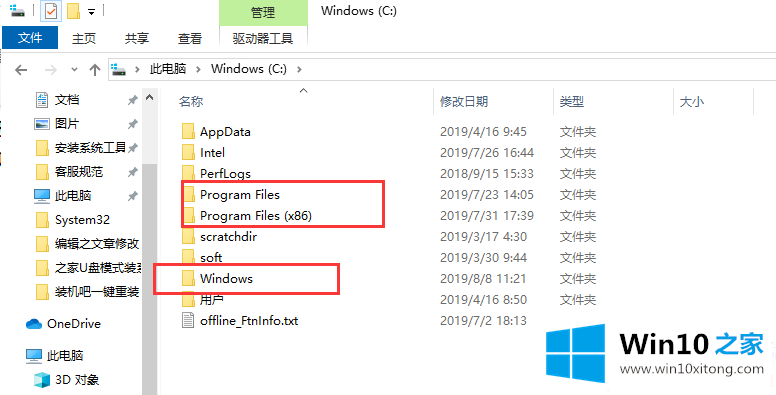
这里有一些可以删除的c盘文件
c:\windows\prefetch文件夹中的所有文件都可以删除(应用程序缓存)
文件夹c: \ windows \ system32 \日志文件被完全删除(系统日志和事件日志)
文件夹c:\windows\temp可以完全删除(临时文件)
2.用户文件可以在正在使用的帐户下删除。如果没有使用其他账户,可以删除。由于权限问题,需要在管理员账号下删除;
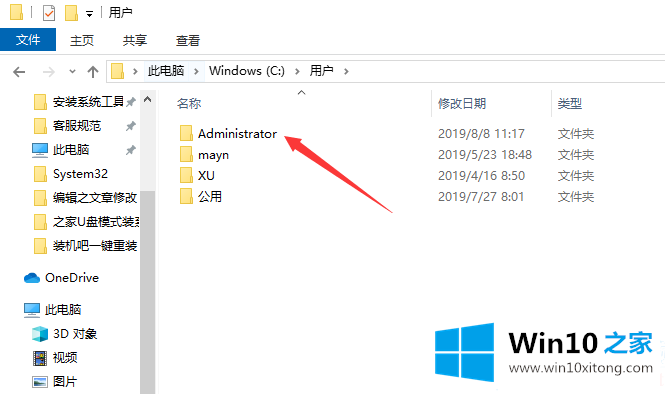
以下是一些可以删除的用户文件
C: \用户)用户名\Cookies\文件夹中的所有文件(保留索引文件)
C: \用户\用户名\本地设置\项目\文件夹中的所有文件(用户的所有临时文件)
C: \用户)用户名\本地设置临时互联网文件\文件夹中的所有文件(互联网临时文件)
C: \用户用户名\本地设置\历史文件夹(在线历史)
C: \用户)用户名\最近文件夹中的所有文件(最近浏览和编辑的文件的快捷方式)
3.同样,我们也可以使用系统自带的工具直接删除c盘文件,这样更安全,不会误删文件。使用Win i组合键,可以打开Windows设置窗口,不仅可以在搜索框中找到设备,还可以直接按系统(显示、声音、通知、电源);
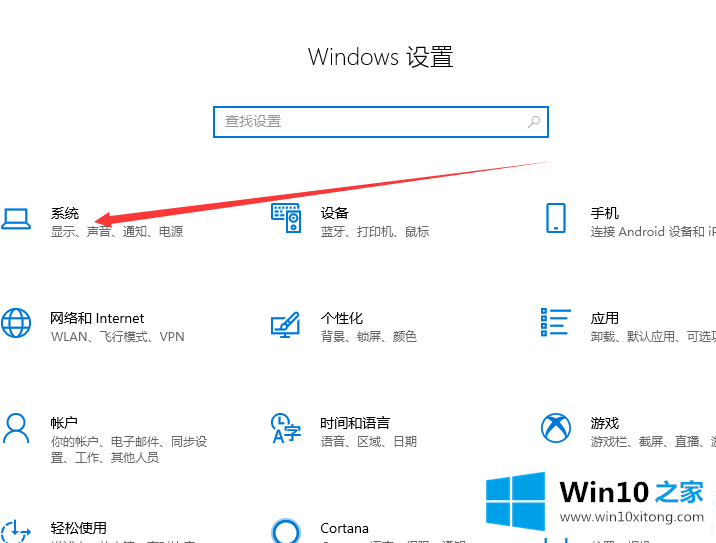
4.在系统窗口中,点击左边的存储,找到右边的即时释放空间;
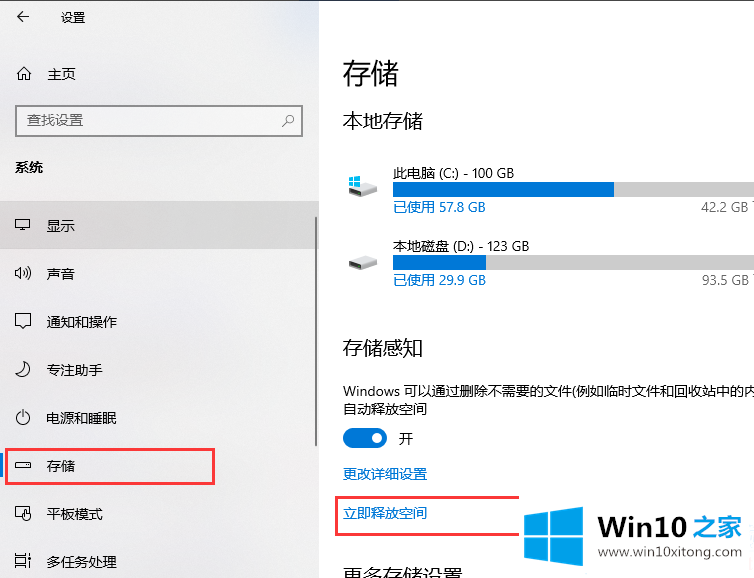
5.立即释放空间窗口,删除临时文件,并选择释放磁盘空间时要永久删除的项目。选中要删除的文件,基本上所有扫描的文件都可以删除,点击删除文件。
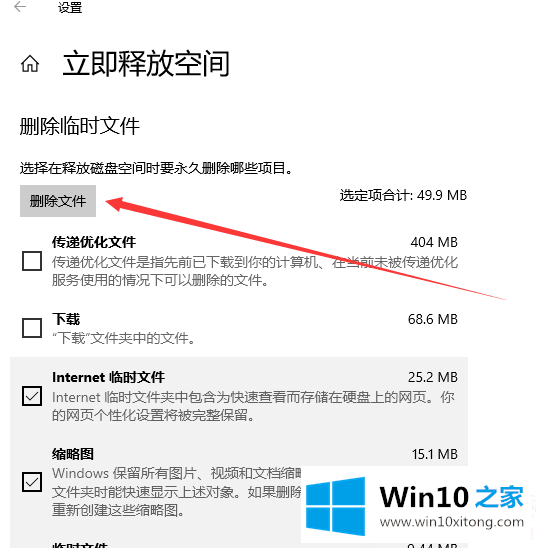
以上文章是介绍win10如何深度清理c盘。可以按照本文提供的方法操作。如果还有其他电脑问题可以关注win10 Home,网站会继续为大家答疑解惑。
这样操作就可以解决win10的问题了,获得更多win系统相关教程,可以继续关注本站。